Převádějte, upravujte a komprimujte video/audio soubory bez ztráty původní vysoké kvality.
7 nejlepších způsobů, jak snížit velikost videa na Windows/Mac/Android/iPhone
30minutové video pořízené vaším telefonem nebo fotoaparátem vždy zabere několik GB. A pro nahrávání oblíbených videí na TikTok, Instagram a další sociální platformy byste měli vždy zmenšit velikost souboru splnit požadavky. Pokud vás trápí velké video soubory a plný úložný prostor, tento článek vám představí 7 nejlepších způsobů, jak zmenšit velikost video souboru bez ztráty kvality pomocí ultimátního video kompresoru.
Seznam průvodců
Část 1: Nejlepší způsob, jak zmenšit velikost videa bez ztráty kvality Část 2: 3 způsoby, jak snížit velikost videa v systému Android Část 3: 3 způsoby zmenšení velikosti videa na iPhone Část 4: Časté dotazy o tom, jak zmenšit velikost videaČást 1: Nejlepší způsob, jak zmenšit velikost videa bez ztráty kvality
Pokud chcete poslat videa svým kolegům e-mailem, ale dostanete pouze zprávu „velikost souboru je příliš velká“, potřebujete 4Easysoft Total Video Converter komprimovat videa! Je to dokonalý kompresor videa, kde můžete snadno zmenšit velikost souboru videa, ale přesto svému videu poskytnete kvalitu HD. Tento software můžete také použít k převodu videa z a do více než 600 formátů souborů a užít si řadu filtrů, které nabízí, než jej zkomprimujete. K vyřešení tohoto problému jsou níže uvedeny kroky, jak zmenšit velikost video souboru pomocí 4Easysoft Total Video Converter.

Zmenšete video soubor na požadovanou velikost pro snazší nahrávání na jakoukoli platformu.
Upravte nastavení videa, jako je rozlišení, kodek a datový tok, abyste zachovali vysokou kvalitu.
Podpora více než 1000 video formátů, včetně MP4, MOV, AVI atd.
Poskytněte pokročilé editační nástroje pro oříznutí, oříznutí, otočení a přidání efektů.
100% Secure
100% Secure
Krok 1Stáhněte si a nainstalujte 4Easysoft Total Video Converter na plochu a poté jej spusťte. Přejít na Toolbox z horní nabídky a poté klikněte na Video kompresor tlačítko. Chcete-li spustit projekt a zmenšit velikost souboru videa, klikněte na Přidat v novém okně, které se objeví. Zde můžete vybrat video s návrhem, které chcete komprimovat.

Krok 2Nyní můžete nastavit velikost, rozlišení, název a datový tok souboru. Pokud byste chtěli komprimovat videa pro e-mail, stačí stáhnout velikost souboru na méně než 20 MB. A ke kontrole komprimovaného souboru můžete kliknout na Náhled tlačítko. Nezapomeňte nastavit určenou složku kliknutím na Uložit do rozevírací seznam. Poté, abyste získali komprimovaný soubor, klepněte na Komprimovat knoflík.

Část 2: 3 způsoby, jak snížit velikost videa v systému Android
1. Video Guru
Video Guru je bezplatný video kompresor a také editor videa. Tato aplikace vám pomůže snadno zmenšit velikost videa na Androidu pomocí úprav. Další věcí, díky které je tato aplikace populární, je to, že nabízí mnoho dobrých funkcí, jako je sloučení, vyjmutí, zrychlení nebo zpomalení, oříznutí, úprava přechodů a úprava efektů filtrů nebo vašich videí.
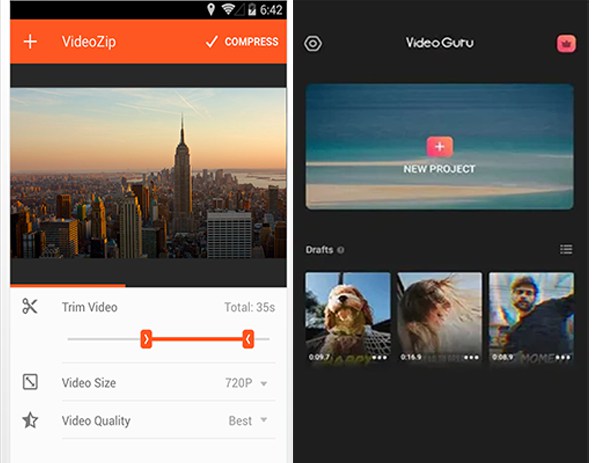
Klady
Má 30+ video přechodových efektů, ze kterých si můžete vybrat.
Můžete bez problémů extrahovat zvuk z videoklipů.
Jedná se o all-in-one aplikace pro snížení velikosti souboru videa v systému Android.
Nevýhody
Většina jeho krásných funkcí je s verzí Pro.
Stále přijímá reklamy, i když jste si již zakoupili jeho verzi Pro.
2. VidCompact
VidCompact je pouze nový kompresor videa, který vám pomůže snížit velikost souboru videa, a přesto se již stal nejlépe hodnoceným editorem videa. Je to také dobrá aplikace pro oříznutí a převod vašich videí před jejich komprimací. Kromě toho VidCompact podporuje jakékoli video bez ohledu na to, jak velký je soubor vašeho videa, a stále může zmenšit jeho velikost. Tato aplikace nikoho nenaláká, protože je zdarma, kde si můžete užít její funkce pro ořezávání, ořezávání, úpravy, konverzi zvukové frekvence, otáčení a stabilizaci videí pomocí zařízení Android.
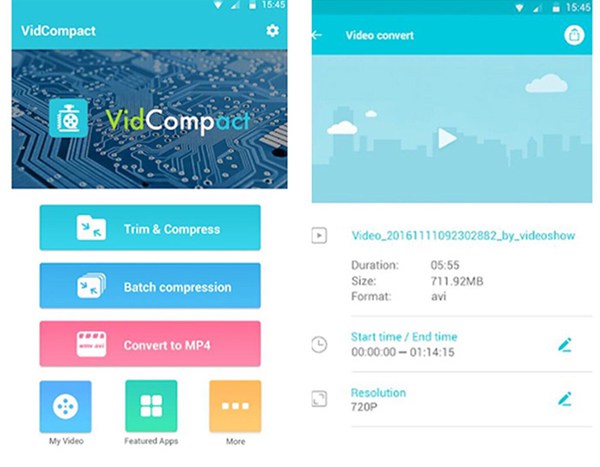
Klady
Má spoustu editačních nástrojů, které si můžete užít.
Podporuje různé video formáty, jako je MOV, MP4, WMV, MKV atd.
Nevýhody
Po několika reklamách došlo ke komprimaci aplikace.
Prémiová placená verze je poměrně drahá.
3. YouCut
Toto je aplikace pro kompresor videa vše v jednom stažená z Google Play, protože je vhodná pro všechna zařízení Android. Stejně jako ostatní video kompresory nabízí také překódování videa, stříhání videa, stříhání videa a umožňuje přímo sdílet vaše videa na Twitteru, Instagramu, Facebooku, YouTube a dalších platformách sociálních médií. YouCut může podporovat video formáty v širokém rozsahu. To je důvod, proč můžete snadno zmenšit velikost souboru videa, i když je velikost souboru velká.
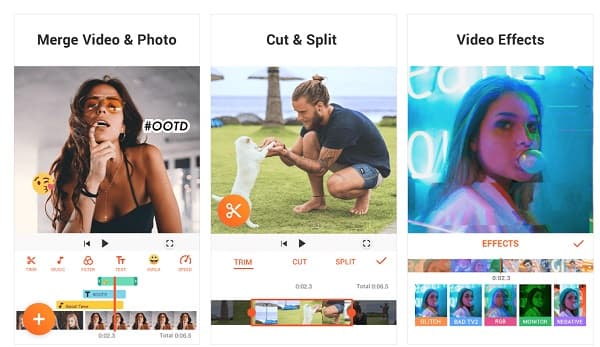
Klady
Je schopen změnit video pozadí vašeho komprimovaného videa.
Umožňuje vám nastavit video v jakémkoli poměru stran, například 1:1, 16:9, 3:2.
Nevýhody
Aplikace je bugovaná, protože někdy poškodí a smaže uloženou práci.
Video se náhodně rozjede hlemýždím tempem a celý projekt shodí.
Část 3: 3 způsoby zmenšení velikosti videa na iPhone
1. Aplikace Video Slimmer
Nejedná se pouze o jednoduchý editor videa, který komprimuje videa, protože dokáže zmenšit velikost souboru videa, a také umožňuje uživatelům ořezávat a slučovat videa. Nejvýraznější funkcí aplikace Video Slimmer jsou její možnosti dávkového zpracování. Vzhledem k tomu, že dokáže současně exportovat komprimovaná videa, s použitím této aplikace můžete uvolnit úložný prostor svého iPhone až na 80%, jakmile zmenšíte velikost video souboru, který máte uložený na svém iOS zařízení.
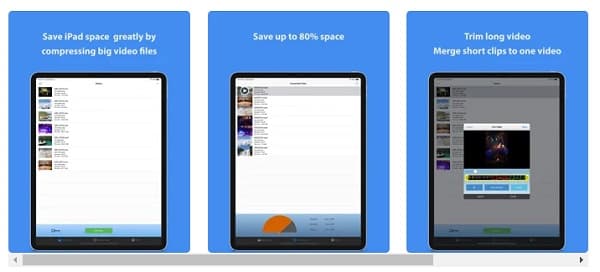
Klady
Umožňuje vám přizpůsobit rozměr videa.
Jeho jednoduché uživatelské rozhraní je velmi vhodné pro všechny začátečníky.
Podporuje všechna videa, která do něj uživatelé vložili.
Nevýhody
Někdy to zamrzí, když je nějaká vaše práce rozpracovaná.
Má nepříjemné ovládání, protože vaše nedávná videa nejsou v horní části role fotoaparátu.
2. Video Compress - Shrink Vids
Komprese videa umožňuje komprimovat video, i když je nahráno ve Full HD, HD rozlišení nebo ve 4K ve velmi rychlém čase. Může také provádět dávkové zpracování nebo dokonce celé album a umožňuje současně zmenšit velikost souboru videa a vybrat rozlišení výstupních videí. Kromě toho vám také umožňuje zobrazit náhled kvality vašeho videa a zkontrolovat kvalitu komprimovaného videa. Video Compress - Shrink Vids vám také umožní rozhodnout, zda chcete původní video smazat. Tímto způsobem budou vaše komprimovaná videa zachována.
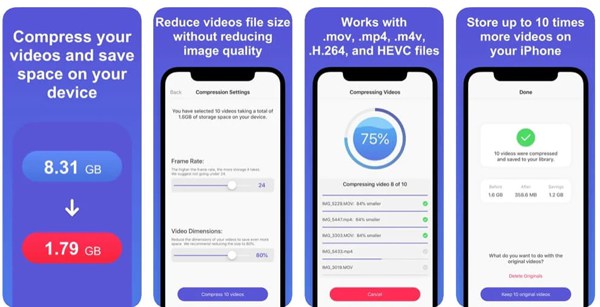
Klady
Umožňuje vám zobrazit náhled výsledku.
Jakmile komprimaci dokončíte, můžete své komprimované video přímo sdílet na e-mail nebo jiné služby pro přenos souborů.
Ve srovnání s jinými aplikacemi pro kompresor videa vám poskytne vysoce kvalitní výsledek.
Nevýhody
Aplikace je trochu k ničemu, pokud jste ji neupgradovali a nezaplatili $4,99.
Občas se to zhroutí a některá videa to rozseká.
3. Komprimace videa - Zmenšení velikosti filmu - Zmenšení videa
Pokud jste amatér v editaci videa a chcete zmenšit velikost souboru videa, Video Compress - Shrink Video by mohlo vyhovovat vašim dovednostem v editaci videa, protože má velmi jednoduché uživatelské rozhraní, které vás může vést. Pomocí tohoto nástroje můžete své video před komprimací oříznout, otočit a oříznout.
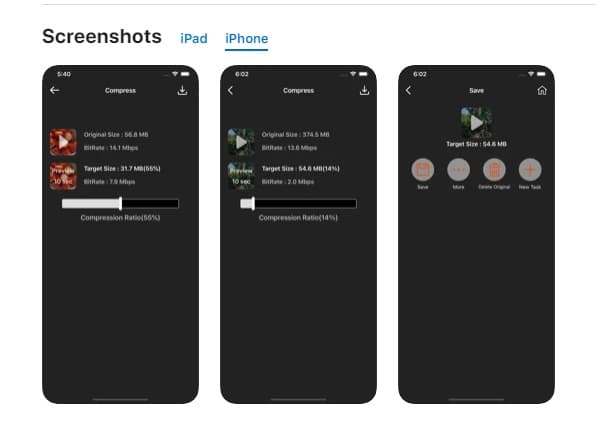
Klady
Dokáže rychle nahrát vaše komprimované video za méně než minutu.
Podporuje videa v libovolné velikosti souboru.
Aplikace funguje čistě, protože váš projekt neobsahuje žádný vodoznak.
Nevýhody
Žádný jiný způsob, jak odstranit reklamy.
Takže uncool, protože vývojář nereaguje na e-mail.
Část 4: Časté dotazy o tom, jak zmenšit velikost videa
-
1. Je možné zmenšit velikost video souboru online?
Určitě ano, je jich hodně bezplatné online video kompresory, jako jsou Clideo, VEED, XConvert a Fastreel od Movavi. Nezapomeňte však mít na paměti, že ne všechny z nich jsou skutečně doporučeny, protože máte jistotu svého soukromí, protože se jedná o online nástroje.
-
2. Který formát videa má nejnižší MB?
Je to kodek H264, který produkuje video ve formátu MP4 a ten obvykle poskytuje vysokou kvalitu s nejmenší velikostí souboru. Proto je MP4 jedním z nejpoužívanějších video formátů pro zmenšení velikosti video souboru.
-
3. Kolik MB je v 1minutovém videu?
Velikost souboru MB minutového videa se může lišit v závislosti na rozlišení videa. Pokud je vaše video rozlišení VGA, má 24,1 MB, pokud je v HD (High Definition), má 88,3 MB, pro Full High Definition má 124 MB.
Závěr
Nyní, když jste si přečetli funkce těchto sedmi nejlepších videoreduktorů, doufejte, že nyní můžete sami zmenšit velikost video souboru pomocí vašeho výběru videoreduktoru. Začněte používat 4Easysoft Total Video Converter a vyzkoušejte jeho výkonné funkce pro konverzi videa, editaci videa a zmenšení velikosti souboru videa.
100% Secure
100% Secure



